Cet article a été rédigé avec la collaboration de nos éditeurs(trices) et chercheurs(euses) qualifiés(es) pour garantir l'exactitude et l'exhaustivité du contenu.
L'équipe de gestion du contenu de wikiHow examine soigneusement le travail de l'équipe éditoriale afin de s'assurer que chaque article est en conformité avec nos standards de haute qualité.
Cet article a été consulté 651 499 fois.
Avez-vous supprimé un message Facebook que vous souhaitiez conserver ? Ne vous inquiétez pas, tout n’est pas perdu ! Il est possible de récupérer vos messages assez facilement. Pensez également à prendre des mesures pour ne pas les perdre à l’avenir.
Étapes
Méthode 1
Méthode 1 sur 4:Récupérer les conversations archivées
-
1Rendez-vous dans Messenger. Ouvrez l’application sur votre téléphone ou votre tablette. Il y a de bonnes chances pour que vos conversations perdues aient simplement été archivées et non supprimées. Pour supprimer définitivement une conversation dans Messenger pour appareil mobile, il faut quelques étapes de plus que pour l’archiver. C’est pourquoi de nombreuses personnes choisissent souvent cette option plutôt que la suppression permanente.
- Si vous l’avez supprimée de façon permanente, vous aurez vu un message vous avertissant que la suppression serait définitive et qu’il ne serait pas possible de récupérer les messages. Si vous n’avez aucun souvenir d’un tel avertissement, consultez vos archives.
-
2Tapotez votre photo de profil. Elle se trouve en haut à gauche dans Messenger.
-
3Sélectionnez Conversations archivées. Une liste des conversations que vous avez archivées apparaitra.
-
4Cherchez la conversation. Si vous la trouvez, balayez vers la gauche dessus pour afficher des options.
-
5Récupérez-la. Appuyez sur Désarchiver la conversation ou Désarchiver. L’option dépend de votre appareil. La conversation sera alors déplacée vers votre boite de réception.Publicité
Méthode 2
Méthode 2 sur 4:Demandez à l’autre personne
-
1Parcourez vos messages. Avant de vous apprêter à chercher (ou à pleurer) vos messages perdus, parcourez votre boite de réception dans Facebook Messenger et cherchez la conversation que vous pensez avoir supprimée. Il est possible qu’elle soit toujours là et que vous ne l’ayez pas vue parmi toutes les autres.
-
2Cherchez un mot-clé. Si vous ne voyez toujours pas ce que vous cherchez dans votre boite de réception, tapotez la barre de recherche en haut et tapez le nom de la personne ou un élément du message dont vous vous souvenez. De cette façon, si vous ne l’avez simplement pas vu en faisant défiler vos messages, vous le retrouverez peut-être.
-
3Demandez une copie. Heureusement, lorsque vous supprimez un message, il est uniquement supprimé de votre boite de réception et pas de celle de la personne qui vous l’a envoyé ou à qui vous l’avez envoyé. Si vous ne le trouvez pas et qu’il n’est pas archivé, contactez la personne avec laquelle vous avez eu la conversation et demandez-lui de vous envoyer une capture d’écran.Publicité
Méthode 3
Méthode 3 sur 4:Consultez vos données téléchargées
-
1Ouvrez vos données téléchargées. Avez-vous déjà utilisé la fonction Télécharger vos informations de Facebook pour sauvegarder vos données personnelles sur votre ordinateur ? Si c’est le cas, vous avez sans doute des copies de vos messages dans votre archive. Le titre du dossier compressé est facebook-(votre nom d’utilisateur).zip. Si vous l’avez déjà décompressé, vous aurez simplement un dossier intitulé facebook-(votre nom d’utilisateur).
- Il est inutile de télécharger votre archive maintenant, car le message déjà supprimé ne sera pas inclus. En revanche, si vous avez archivé vos données avant de supprimer le message, vous pourrez retrouver une copie de la conversation le contenant.
- Si vous avez créé l’archive avant d’envoyer ou de recevoir le message que vous souhaitez récupérer, celui-ci ne sera pas présent dans le dossier.
-
2Décompressez le dossier. Si ce n’est pas déjà fait, vous pouvez le faire facilement. Si vous avez un Mac, faites simplement un doubleclic sur le dossier. Si vous utilisez Windows, effectuez la manipulation suivante pour le décompresser.
- Faites un doubleclic sur le dossier dont le titre commence par facebook et se termine par .zip.
- Cliquez sur Extraire tout en haut de la fenêtre.
- Assurez-vous que la case à côté de Afficher les dossiers extraits est cochée et cliquez sur Extraire.
- Faites un doubleclic sur le dossier intitulé your_messages.html pour ouvrir les messages dans votre navigateur par défaut.
-
3Ouvrez le dossier. Faites un doubleclic sur le dossier Messages. Il se trouve dans le dossier décompressé intitulé facebook-(votre nom d’utilisateur).
- S’il n’y a aucun dossier Messages dans l’archive, cela signifie que vous n’avez pas ajouté les messages à vos données avant de les télécharger.
-
4Affichez vos messages. Faites un doubleclic sur your_messages.html. Une liste de vos messages sera ouverte dans votre navigateur par défaut.
-
5Sélectionnez la conversation recherchée. Cliquez dessus pour afficher tous les messages qu’elle contient jusqu’au moment où vous avez effectué la sauvegarde. Avec un peu de chance, vous y trouverez votre message perdu !Publicité
Méthode 4
Méthode 4 sur 4:Sauvegardez vos messages pour éviter de les perdre
-
1Ouvrez Facebook. Rendez-vous sur https://www.facebook.com sur votre ordinateur. Si vous prenez l’habitude de télécharger vos données régulièrement, vous aurez toujours des copies de vos conversations, publications, photos et autres données au cas où vous supprimeriez quelque chose d’important par inadvertance.
- Vous pouvez uniquement effectuer la sauvegarde sur un ordinateur. Il n’est pas possible de le faire sur un téléphone ou une tablette [1] .
-
2Ouvrez le menu. Cliquez sur la flèche orientée vers le bas qui se trouve en haut à droite de la page. Un menu s’affichera.
-
3Sélectionnez Paramètres et confidentialité. Des options supplémentaires apparaitront.
-
4Cliquez sur Paramètres. Cette option se trouve dans le menu Paramètres et confidentialité.
-
5Sélectionnez Vos informations Facebook. Vous verrez cette option vers le haut du menu sur la gauche.
-
6Cliquez sur Afficher. Ce bouton se situe à côté de Télécharger vos informations, la troisième option dans la colonne de droite.
-
7Définissez une période. Choisissez la période pour laquelle vous souhaitez sauvegarder vos données. Pour cela, cliquez simplement sur Sélectionner les dates, définissez la date de début et de fin et cliquez sur Mettre à jour.
-
8Sélectionnez les données à archiver. Cochez les cases à côté de toutes les informations que vous souhaitez sauvegarder. Pensez à cocher celle à côté de Messages afin de télécharger vos conversations.
- Si vous souhaitez uniquement archiver vos messages, cochez la case à côté de Messages et désélectionnez toutes les autres.
-
9Effectuez la sauvegarde. Cliquez sur Créer un fichier. Ce bouton se trouve juste en dessous de la barre avec les dates. Facebook créera votre archive et vous informera lorsqu’elle sera prête à télécharger.
- En général, le fichier est prêt dans les 10 min, mais cela dépend du nombre de conversations dans votre boite de réception et du volume des autres informations que vous souhaitez inclure.
- Lorsque vous recevez l’e-mail et (ou) la notification de confirmation de Facebook, cliquez sur le lien et suivez les consignes qui s’affichent à l’écran pour télécharger l’archive.
Publicité
Références
À propos de ce wikiHow
1. Vérifiez vos messages archivés.
2. Regardez si vous avez reçu une copie par mail.
3. Demandez à l'autre personne de vous faire parvenir une copie.
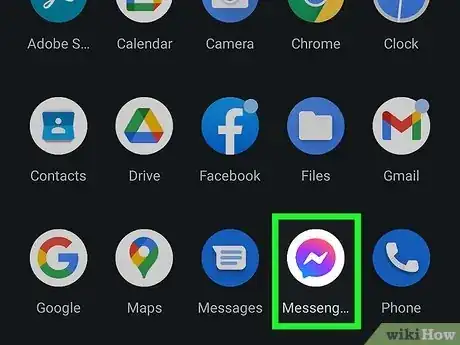
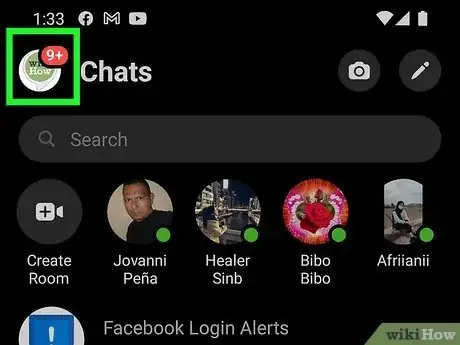
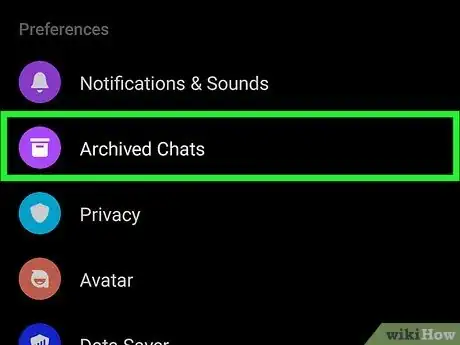
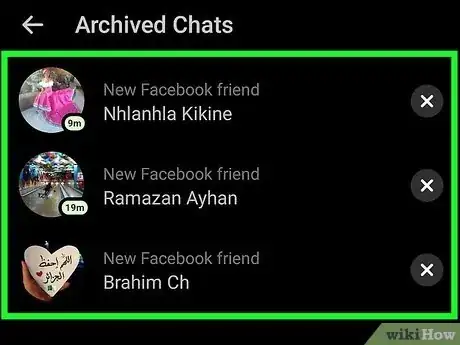
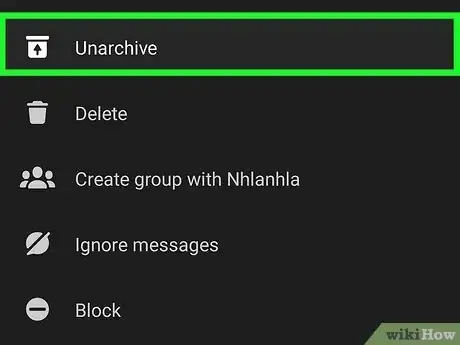
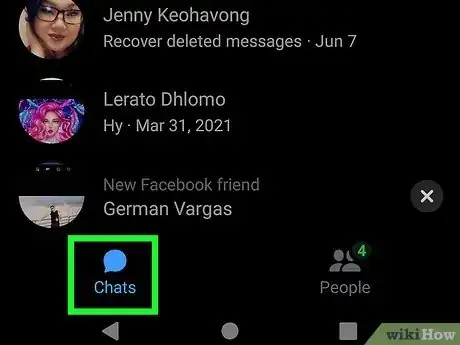


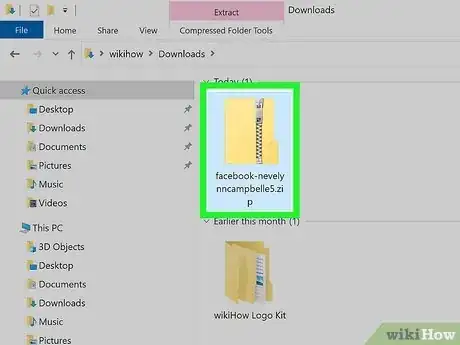
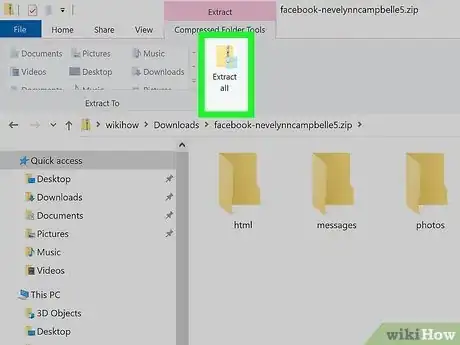
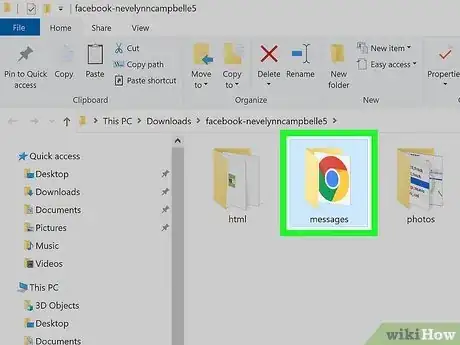
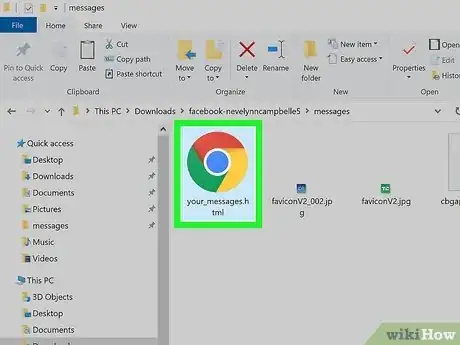
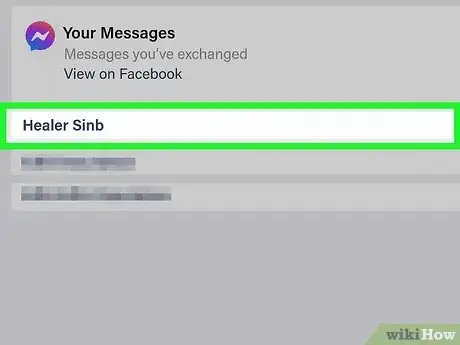
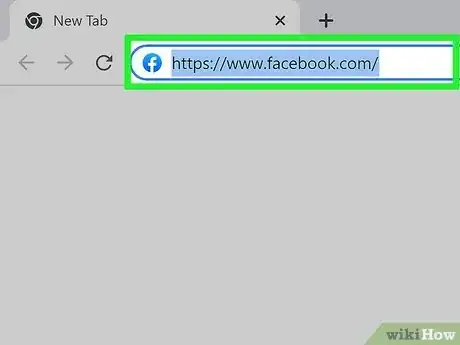
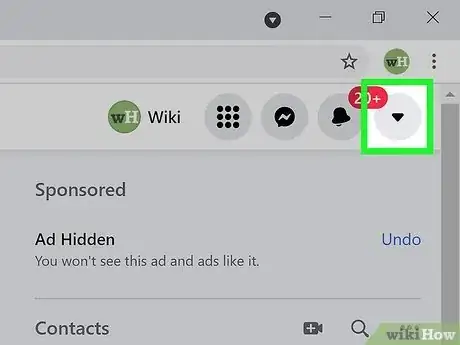
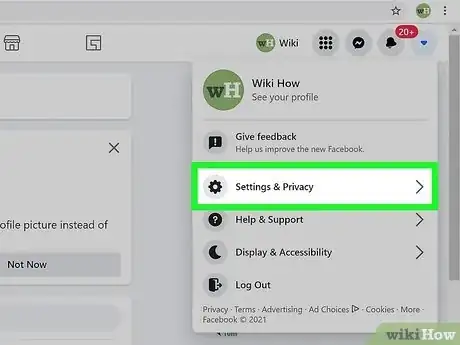
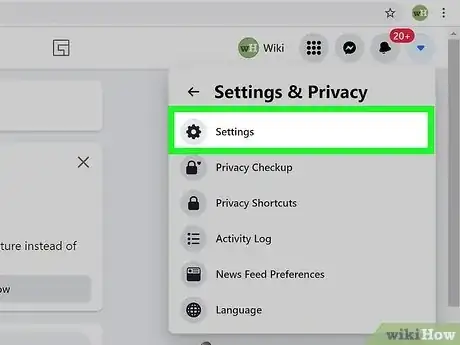
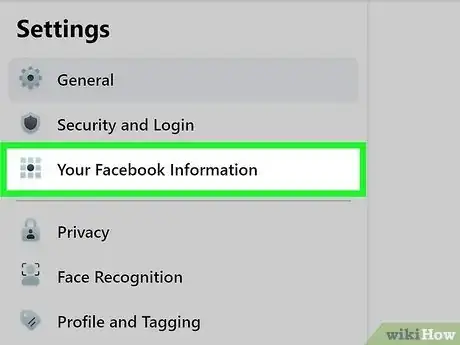
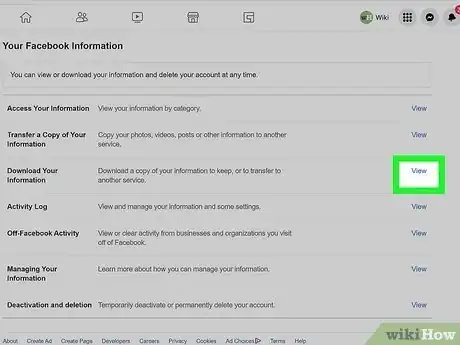
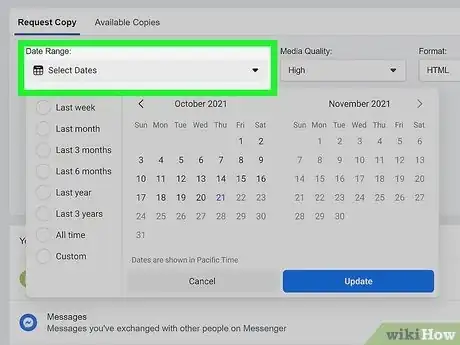
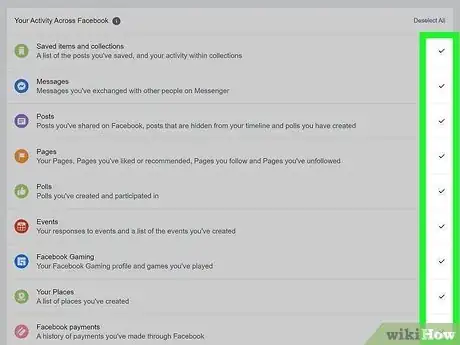
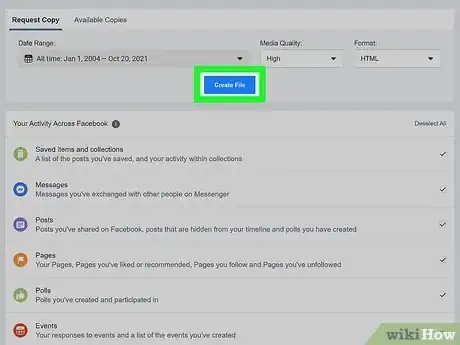












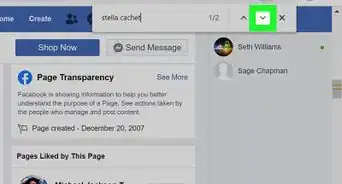




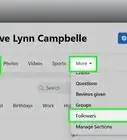

L'équipe de gestion du contenu de wikiHow examine soigneusement le travail de l'équipe éditoriale afin de s'assurer que chaque article est en conformité avec nos standards de haute qualité. Cet article a été consulté 651 499 fois.